Doorkijk Maak elk venster transparant met behulp van een sneltoets
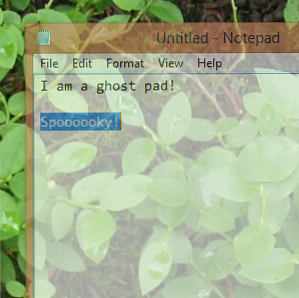
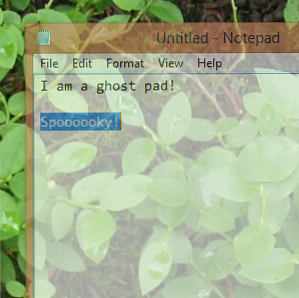 Als je zoals de meeste mensen bent, heb je elke dag aan jezelf gedacht: “Waarom kan ik vensters niet instellen als transparant in Windows, zodat ik ze kan bekijken ... zoals echte vensters?”
Als je zoals de meeste mensen bent, heb je elke dag aan jezelf gedacht: “Waarom kan ik vensters niet instellen als transparant in Windows, zodat ik ze kan bekijken ... zoals echte vensters?”
Wat? Heb je daar nog nooit aan gedacht? Weird. Hoe dan ook, Peek Through is een programma dat maar één ding doet: je in staat stellen om snel elk venster in Windows transparant te maken. Als het niet duidelijk is waarom transparant zijn nuttig voor u is, gebruik dan uw verbeeldingskracht om een situatie te vinden waar de sleutel doorheen gluren.
Onnodig, geïmproviseerd en rijmend, er zijn vele redenen waarom je een venster in Windows transparant wilt maken. Misschien wilt u dat uw mediaspeler minder in de weg zit of notities wil maken tijdens het lezen zonder het bronmateriaal volledig te blokkeren. Misschien hou je zoveel van je achtergrond dat je ernaar kijkt terwijl je op internet surft, of misschien denk je dat transparantie soms nuttig is voor multi-tasking.
Wat je reden ook is, Peek Through is een eenvoudige Windows-app die in je systeemvak zit en snel elk venster transparant maakt met behulp van een aangepaste sneltoets. Dit is hoe het werkt.
Gebruik Peek Through
Peek Through wordt geadverteerd om te werken met Windows XP, Vista en 7; Ik heb ontdekt dat het ook goed werkt in de bureaubladmodus van Windows 8. Transparante ramen zien er geweldig uit.

De software zelf bevindt zich in uw systeemvak zodra u het start en wacht tot u een sneltoets gebruikt.

Alleen als u die sneltoets gebruikt, die u kunt instellen om te zijn wat u maar wilt, wordt een bepaald venster transparant. Je kunt zien wat er achter een bepaald venster zit - je bureaublad, andere software en zelfs bureaubladpictogrammen.

Gebruik dezelfde sneltoets opnieuw en dat programma keert terug naar normaal. Het programma blijft uit de weg, tenzij je het nodig hebt, wat fijn is.
U kunt instellen hoe transparant vensters worden en of er al dan niet transparante vensters kunnen zijn “doorgeklikt” (dat wil zeggen, of een venster dat transparant is wordt genegeerd door de muis of niet).

Stel het programma in om te starten als Windows dat doet, ervan uitgaande dat u van plan bent het regelmatig te gebruiken. Er is niet veel configuratie buiten dat: Peek Through is eenvoudig, en elke verdere complicatie zou waarschijnlijk niet veel voordeel toevoegen.
Download Peek Through
Klaar om dit programma een draai te geven? Download Peek Through nu via LukePayneSoftware.com. Zoals altijd met gratis software gebouwd door vrijwilligers, overweeg dan te doneren als je het leuk vindt wat je krijgt: het zal helpen om meer software zoals dit te gebruiken.
Conclusie
Ik gebruikte een functie zoals deze altijd in Ubuntu, dankzij Compiz. Ik zou in een transparant venster schrijven terwijl ik in het onderstaande venster nog steeds naar mijn bronmateriaal kon verwijzen. Het is geweldig om hetzelfde in Windows te kunnen doen.
Je zou kunnen beweren dat grotere monitoren de noodzaak hiervoor wegnemen - er is nu genoeg schermruimte in onroerend goed - maar het is nog steeds leuk om de optie te hebben: je weet nooit wanneer dit van pas kan komen. En zelfs als dat niet zo is, zien transparante ramen er soms gewoon mooi uit.
Maar ik wil weten wat je denkt. Waar gebruik je Peek Through voor? Laat het me weten in de onderstaande opmerkingen, samen met andere bureaubladaanpassingsprogramma's die u wilt delen.
Oh, en hier zijn een paar verwante tips:
- Aero-effecten inschakelen en troubleshooten in Windows 7 Aero-effecten inschakelen & oplossen in Windows 7 Aero-effecten inschakelen & oplossen in Windows 7 Meer informatie
- Verbeter vensterbeheer in OS X met Afloat Verbeter vensterbeheer in OS X met Afloat [Mac] Verbeter vensterbeheer in OS X met Afloat [Mac] Lees Meer (kan elk venster transparant maken).
- Clearlock, een transparant slot voor Windows ClearLock - Een cool transparant desktopslot voor Windows ClearLock - Een cool transparant desktopvergrendeling voor Windows Lees meer


